Kuinka löytää kadonnut Android-puhelin, joka on kuollut? 10 parasta tapaa

Se on kauhea tilanne, kun puhelimesi katoaa tai pahimmassa tapauksessa puhelin varastetaan. Ja siitä hetkestä lähtien alat googlettaa ”kuinka seurata kadonnutta Android-puhelinta?”.
Internetissä on useita menetelmiä Android-puhelimen seuraamiseen. Tässä artikkelissa aiomme kuitenkin olla tarkempia, kuten kuinka löytää kadonnut Android-puhelin, joka ei toimi?

Seuraa ja löydä kadonneita Android-älypuhelimia
Ensinnäkin tarvitaan aktiivinen Internet-yhteys Android-puhelimesi nykyisen sijainnin seuraamiseen. Mutta jos puhelimesi akku tyhjenee, et voi määrittää tarkkaa sijaintia.
Tässä tapauksessa voit arvata likimääräisen sijainnin Android-puhelimesi viimeisimmän tallennetun sijainnin ja matkareittihistorian perusteella.
Android-puhelimien tunnistamiseen käytetyt menetelmät:
- Google Android Device Manager (nyt Find My Device).
- Googlen aikajana / käyttöpaikkahistoria.
- Käytä Samsungin Find My Mobile -ominaisuutta.
- Käytä Dropboxin kameran latausominaisuutta.
- Käytä Android-sovellusta kadonneiden tavaroiden seuraamiseen.
Googlen Android-laitehallinta (miten löytää kadonnut Android-puhelin, joka ei toimi)
Find My Device, joka tunnettiin aiemmin nimellä Android Device Manager, on Googlen oma palvelu Android-puhelimien seurantaan ja paikantamiseen. Siten voit aktivoida Find My Device -palvelun, kun kadotat puhelimesi. Tämän ominaisuuden avulla voit toistaa ääniä puhelimellasi, suojata/lukita laitteesi ja pyyhkiä tiedot Android-mobiililaitteeltasi.
Ennen kuin jatkat saadaksesi lisätietoja kadonneen Android-puhelimesi löytämisestä Find My Device -toiminnolla, sinun on suoritettava joitain tämän Google-palvelun ehtoja. Alla on joitain edellytyksiä, jotta Find My Device toimii.
- Puhelimesi on yhdistetty Google-tiliisi.
- Puhelin on päällä (reaaliaikaista paikannusta varten).
- Puhelimessa on aktiivinen Internet-yhteys (mobiilidata tai Wi-Fi).
- Puhelin näkyy Google Playssa.
- Laitteen paikannuspalvelu on käytössä.
- Find My Device -ominaisuus on käytössä.
Kuinka voin ottaa Paikanna laite käyttöön?
Jos huomaat edellisen osan viimeisen ehdon, jossa lukee ”Etsi laite on päällä”. Miten otat tämän ominaisuuden käyttöön?
Huomaa, että eri Android-merkeillä saatat löytää Find My Device eri paikoista. Esimerkiksi Google Pixelin Find My Device -ominaisuus sijaitsee Asetukset-sovelluksen Suojaus-osiossa. Samsungilla se on biometriikan ja turvallisuuden alla.
Riippumatta käyttämäsi Android-puhelimen merkistä, vaiheet voidaan tiivistää seuraavasti:
- Avaa Asetukset-sovellus.
- Navigoi paikkaan, jossa Find My Device sijaitsee.
- Vaihtoehtoisesti voit kirjoittaa ”etsi laitteeni” ”Asetukset”-hakuruutuun.
- Ota myös käyttöön laitteen sijaintipalvelu ja Googlen sijainnin tarkkuusasetus.
Lue alla olevat vaiheet ottaaksesi Google Find My Device käyttöön Google Pixel- ja Samsung Android -puhelimissa.
Ota Find My Device käyttöön Google Pixelissä
Toimi seuraavasti:
- Käynnistä Asetukset napsauttamalla Asetukset-sovellusta.
- Siirry kohtaan ”Turvallisuus” -> ”Etsi laitteeni”.
- Ota tämä ominaisuus käyttöön tai vaihda sitä napsauttamalla sitä.
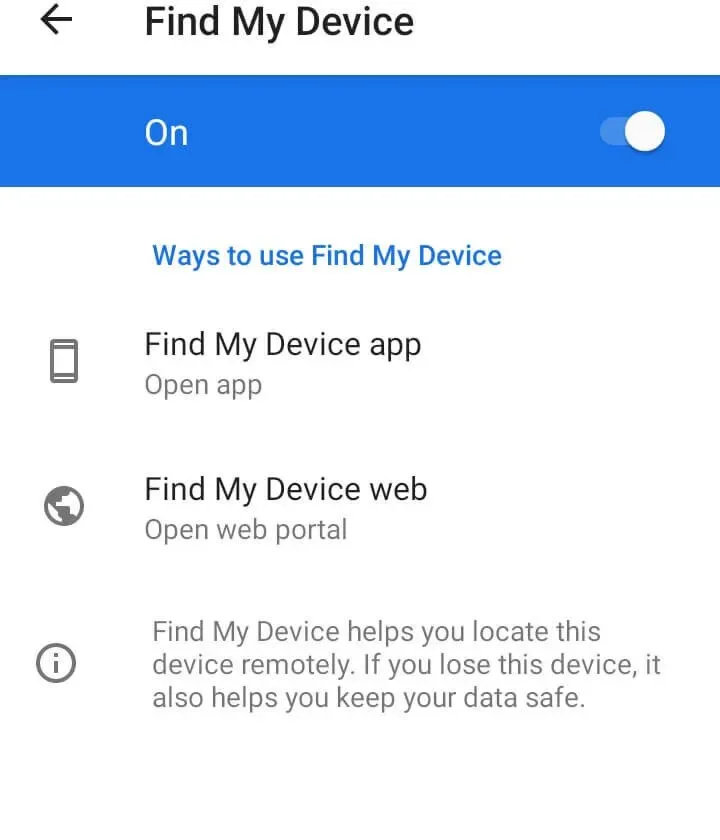
Find My Device -ominaisuuden lisäksi sinun on myös otettava sijaintiasetukset käyttöön puhelimessasi.
- Avaa asetukset.
- Napsauta sijaintia.
- Vaihda päälle/pois-valintapainiketta, jos vaihtoehto on poistettu käytöstä.
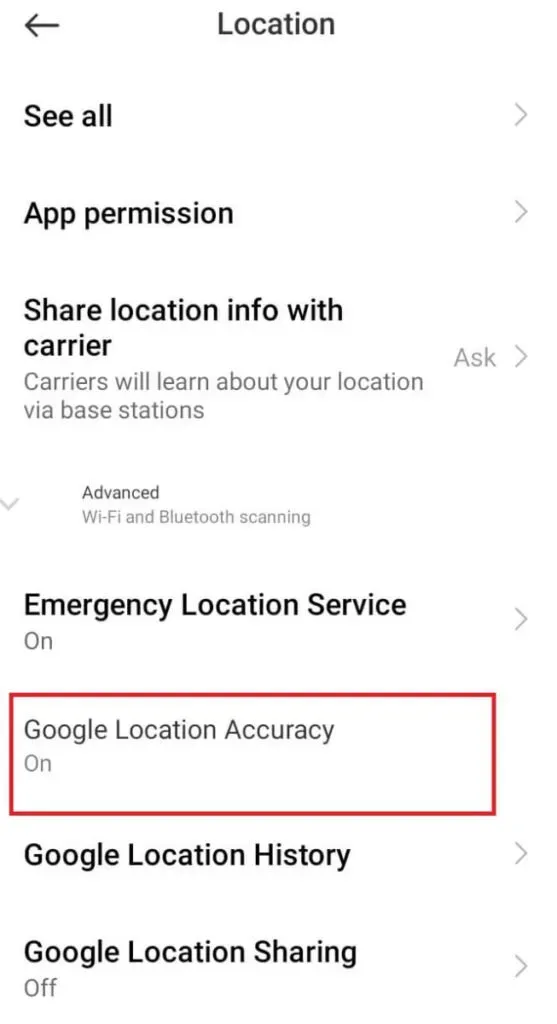
Ota Find My Device käyttöön Samsungissa
- Käynnistä Asetukset-sovellus.
- Etsi ja napauta Biometriikka ja suojaus -vaihtoehto.
- Napsauta ”Etsi laitteeni” -vaihtoehtoa ja liu’uta ”On/Off”-painike ”On”-asentoon.
Samoin sinun on otettava sijaintiominaisuus käyttöön Samsung Android -puhelimessa.
- Siirry kohtaan ”Asetukset” -> ”Sijainti”.
- Napsauta ”Sijaintipalvelut” -vaihtoehtoa.
- Valitse seuraavaksi Google Location Accuracy -vaihtoehto.
- Jätä tämä vaihtoehto käyttöön.
Kuinka löytää laitteen sijainti Google Find My Device -ominaisuuden avulla?
- Avaa oletusselain tietokoneellasi tai puhelimellasi.
- Vieraile verkkosivustolla ” www.google.com/android/find ”.
- Kirjaudu sisään Google-tilillesi. Tämä Google-tili on liitetty puhelimeesi.
- Valitse oikea laitemalli, josta haluat hakea, jos Google-tilisi on liitetty useisiin laitteisiin.
- Oletetaan, että puhelimesi on aktiivinen ja yhdistetty Internetiin. Tässä tapauksessa voit nähdä sen nykyisen sijainnin Google Mapsissa ja muita tietoja.
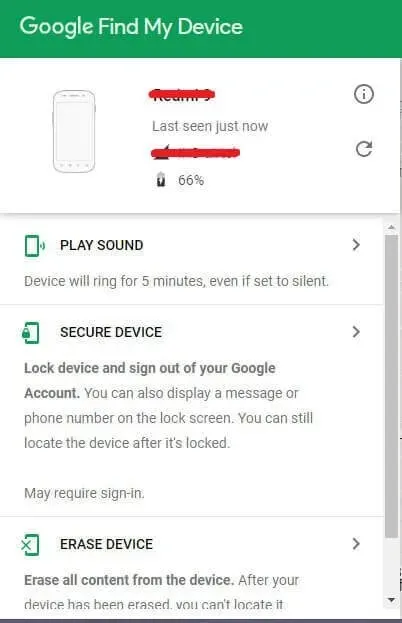
- Mutta jos puhelimesi virta loppuu, kartta näyttää viimeksi tallennetun sijainnin ja ajan viimeisestä sijaintipäivityksestä.
Vaihtoehtoisesti voit myös käyttää Google Find My Device -sovellusta toisessa Android-puhelimessa. Kirjaudu sitten sisään Google-tililläsi ja seuraa kadonnutta Android-puhelintasi.
Googlen aikajana / Käytä sijaintihistoriaa
Toinen Googlen julkaisema ominaisuus on aikajana. Aikajana tallentaa paikat, joissa olet matkustanut. Tämä on käyntihistoriasi tai vain sijaintihistoriasi.
- Avaa oletusselain.
- Vieraile Google Timeline -sivustolla.
- Kirjaudu sisään Google-tililläsi, joka on liitetty kadonneeseen Android-puhelimeesi.
- Vasemmassa paneelissa näet eri ajanjaksot. Valitse viimeisen merkinnän päivämäärä.
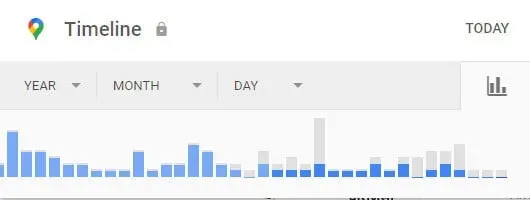
- Oikeassa ruudussa Google Maps näyttää sijaintisi pisteillä. Hajallaan olevia pisteitä yhdistävä viiva on kadonneen Android-puhelimesi reitti kyseisenä päivänä.
Huomaa, että on olemassa joitakin ehtoja, ennen kuin käytät Googlen aikajanan sijaintihistoriaa puhelimesi sijainnin arvaamiseen.
- Puhelimessa on oltava aktiivinen Internet-yhteys, ennen kuin ”kuollut”-tila näytetään.
- Sinulla on oltava yksi Google-tili yhdistettynä puhelimeesi.
- Ota käyttöön sekä sijaintipalvelu että sijainnin jakaminen Android-puhelimellasi.
Oletetaan, että jokin edellä olevista kolmesta ehdosta jää täyttymättä. Tässä tapauksessa et voi käyttää tätä menetelmää Android-puhelimen paikantamiseen.
Muita tapoja löytää kadonnut Android-puhelin, joka on kuollut
Käytä Samsung-puhelimen Find My Mobile -ominaisuutta.
Find My Mobile on Google Find My Device -palvelun kaksoisversio. Mutta tämä koskee vain Samsungin Android-puhelimia, ja sillä on Samsung-tili. Tämän ominaisuuden avulla voit seurata Samsung-laitteesi nykyistä sijaintia niin kauan kuin puhelimessasi on aktiivinen Internet-yhteys. Jos ei, viimeksi tallennettu puhelimen sijainti toimii.
Lisäksi voit saada puhelimesi soimaan täydellä äänenvoimakkuudella, tyhjentää tietosi säilyttäen samalla yksityisyyden tuntemattomilta.
- Avaa Samsung Android -puhelimesi Asetukset-sovellus.
- Siirry kohtaan Biometriikka ja turvallisuus -> Find My Mobile.
- Napsauta vaihtoehdon vieressä olevaa painiketta. Kun se kytketään päälle, se muuttuu siniseksi.
- Ota myös käyttöön ”Lähetä viimeinen sijainti” -vaihtoehto. Tämän vaihtoehdon avulla puhelimesi lähettää laitteen viimeisen sijainnin, kun akun varausprosentti laskee alle varoitusrajan.
Nyt kun olet ottanut Find My Mobilen käyttöön Samsung Android -laitteessasi. Aloitetaan sitten kuinka löytää kadonnut Android-puhelimesi tällä ominaisuudella.
- Siirry ensin oletusselaimella osoitteeseen findmymobile.samsung.com .
- Kirjaudu sisään Samsung-tilisi tiedoilla.
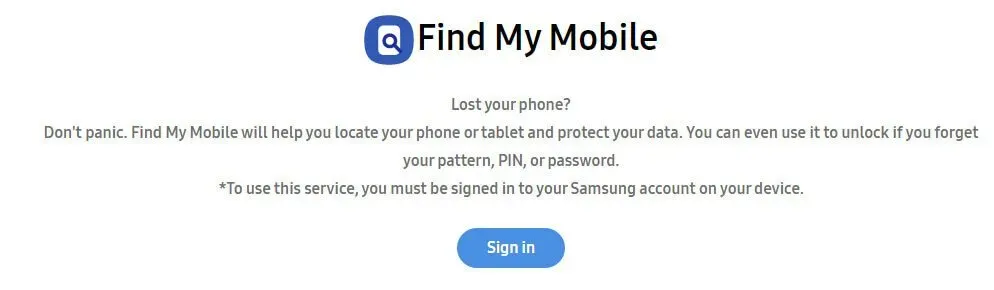
- Kun olet kirjautunut sisään Samsung-tilillesi, näet Samsung-laitteesi nykyisen sijainnin, jos se on yhteydessä Internetiin (mobiilidata tai Wi-Fi).
- Tai jos puhelimesi virta loppuu, viimeisin tallennettu sijainti näkyy kartalla. Miksi? Koska edellisessä osiossa otit käyttöön ”Lähetä viimeinen sijainti” -vaihtoehdon.
Lisäksi Samsung Find My Mobile tarjoaa erilaisia toimintoja, joita käyttäjät voivat suorittaa. Soita, tarkkaile, pyyhi, estä, varmuuskopioi, vastaanota puheluita/viestejä jne.
Käytä Dropboxia
Ennen kuin voit käyttää Dropboxia, sinun on täytettävä joitain ehtoja löytääksesi kadonneen Android-puhelimesi.
- Sinulla on oltava Dropbox-sovellus asennettuna Android-puhelimeesi.
- Sinulla on oltava Dropboxin kameran lataustoiminto käytössä.
- Puhelimessa on oltava aktiivinen Internet-yhteys, ennen kuin se katkaisee yhteyden.
- Sinun on otettava valokuva, ennen kuin Android-puhelimesi virta loppuu.
Android-puhelimen paikantaminen Dropboxin kameralatauksella toimii samalla tavalla kuin Google Photos. Jos yllä olevat kolme ehtoa täyttyvät, voit paikantaa Android-puhelimesi kuvan taustalta käyttämällä viimeksi ladattua kuvaa.
Tämä ratkaisu toimii parhaiten, kun varas varastaa puhelimesi. Jos he ottavat kuvia tai selfieitä varastetulla Android-puhelimellaan, ne ladataan Dropbox Cloud -tilillesi.
Mahdollisuus löytää kuollut Android-puhelimesi on suhteellisen pieni. Jos kuva on otettu juuri ennen kuin Android-puhelimesi akku loppui. Sitten on suuri mahdollisuus löytää kadonnut Android-puhelin.
Valitettavasti Dropbox ei anna sen Android-laitteen IP-osoitetta, josta kuva ladataan. Tämä ominaisuus on käytettävissä vain Dropbox PC/Laptops -tietokoneissa.
Käytä Android-sovellusta kadonneiden esineidesi seuraamiseen
Android Lost -sovelluksen voi ladata ja asentaa Google Play Kaupasta. Tämä on kolmannen osapuolen sovellus, jonka avulla voit löytää kadonneen Android-puhelimesi. Tietojen poistaminen, SD-kortin tietojen poistaminen, äänien tallentaminen ja kuvien ottaminen etänä ovat Android Lost -sovelluksen lisäominaisuuksia.
- Lataa ja asenna Android Lost -sovellus Google Play Kaupasta.
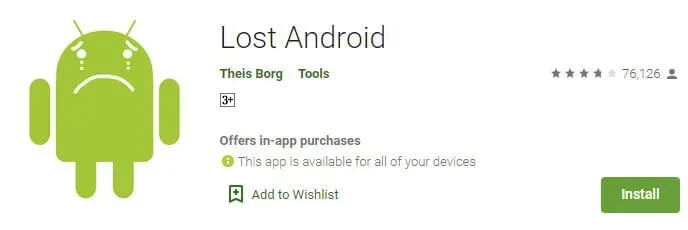
- Käynnistä sovellus, kun asennus on valmis.
- Anna järjestelmänvalvojalle pääsy sovellukseen.
- Vieraile Android Lost -sivustolla.
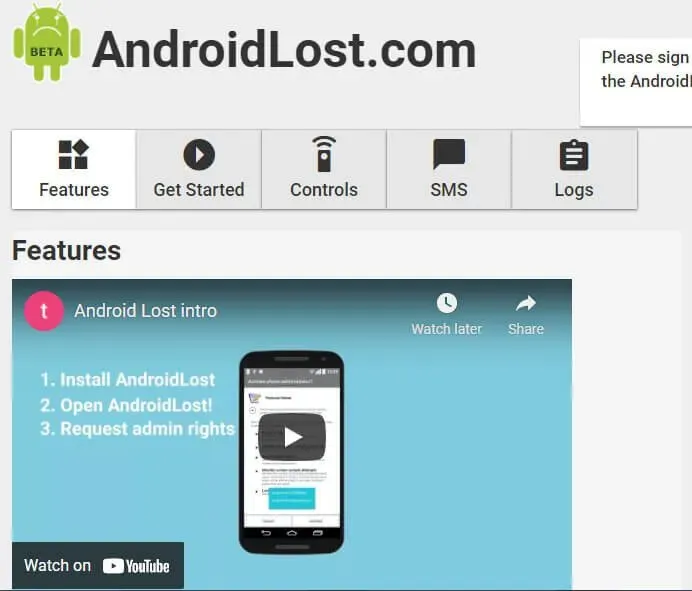
- Kirjaudu sisään Google-tilillesi. Se, joka on linkitetty kadonneeseen Android-puhelimeesi.
- Napsauta Hallinnoi-välilehteä. Voit käyttää joitain toimintoja, kuten seurantaa, poistamista ja kuvien ottamista etänä. Huomaa, että puhelimessa on oltava aktiivinen Internet-yhteys.
Voit myös lähettää SMS-viestejä, jotka sisältävät erityisiä toimintakomentoja muista Android-puhelimista kadonneeseen Android-puhelimeesi. SMS-komentojen avulla voit hallita kadonnutta Android-puhelintasi etänä. Voit käyttää tätä ominaisuutta, vaikka puhelimessasi ei olisi aktiivista Internet-yhteyttä.
Seuraavassa on joitain Androidin käyttämiä tekstiviestien tuontikomentoja.
- androidlost-tila (lähettää tilan takaisin)
- androidlost alarm 5 (hälytys soi 5 sekuntia)
- androidlost värisee 3 (värähtelee 3 sekuntia)
- androidlost wifi käynnistys (aloittaa wifi-yhteyden)
- androidlost wifi stop (lopettaa wifi-yhteyden)
- androidlost soita 12345678 (puhelut 12345678)
- androidlost katkaisi puhelun (katkaisee aktiivisen puhelun)
- androidlost RecordSound 30 (nauhoita 30 sekuntia mikrofonista)
- androidlost gps (löytää puhelimen ja palauttaa tekstiviestin)
- androidlost lock 1234 (lukitsee puhelimen PIN-koodiin 1234)
- androidlost unlock (avaa puhelimen lukituksen)
- androidlost erasesdcard (tyhjentää SD-kortin)
- androidlost wipe (tyhjentää puhelimen)
- androidlost register (tallentaa viestit ja tilan etänä Google-tilisi kautta)
Johtopäätös
Jos kadotat Android-puhelimesi ja lisäksi puhelimesi ei toimi. Voit yrittää seurata puhelintasi useilla todistetuilla tavoilla. Ensimmäinen asia, jota voit käyttää, ovat Googlen omat palvelut, kuten Find My Device, Google Timeline, Google Photos jne.
Vaihtoehtoisesti voit käyttää Dropbox-kameran latausvaihtoehtoa ja Samsungin Find My Mobile -ominaisuutta auttaaksesi sinua löytämään Android-puhelimesi.
Usein kysytyt kysymykset (FAQ)
Voinko löytää kadonneen puhelimeni, jos akku on vähissä?
Et voi määrittää kadonneen Android-puhelimen sijaintia, jos siinä ei ole aktiivista Internet-yhteyttä. Voit kuitenkin käyttää kiertotapaa rajoittaaksesi puhelimesi viimeistä tunnettua sijaintia. Google-aikajana tallentaa matkahistoriasi, piirtää viivan, joka yhdistää hajallaan olevia pisteitä Google Mapsiin, ja näyttää puhelimesi reitin kyseiselle päivälle.
Kuinka löytää rikkinäinen Android-puhelin?
Jos olet ottanut Google Find My Device -palvelun ja sijaintipalvelut käyttöön kadonneessa Android-puhelimessasi, voit käydä osoitteessa google.com/android/find ja seurata puhelintasi. Sinun on kirjauduttava sisään samalla Google-tilillä, joka on liitetty kadonneeseen Android-laitteeseen. Voit myös käyttää puhelimesi sijaintihistoriaa saadaksesi puhelimesi viimeisimmän tallennetun sijainnin ja matkareitin ennen kuin akku loppuu. Ja jos käytät Samsungin Android-puhelimia, voit etsiä kadonneen puhelimesi Find My Mobilen avulla.
Voinko löytää puhelimeni IMEI-numeron perusteella?
Ei, et voi seurata puhelintasi IMEI-numerolla. Lainvalvontaviranomaiset voivat kuitenkin löytää puhelimesi puhelimen valmistajan avulla. Joten ainoa tapa jäljittää IMEI-numero on valittaa paikalliselle poliisille. Viranomaisiin ottaminen on lopullinen päätös, jonka voit tehdä, jos et löydä kadonnutta tai varastettua Android-puhelintasi.
Miksi Paikanna laite ei näytä puhelintani?
Paikanna laite toimii useilla ehdoilla. Näitä ehtoja ovat Paikanna laite päällä, Google-tiliisi yhdistetty puhelin ja sijaintipalvelut käytössä. Sinun on täytettävä nämä kolme ehtoa, jotta voit käyttää Google Find My Device -palvelua.



Vastaa